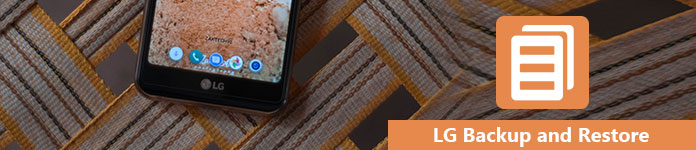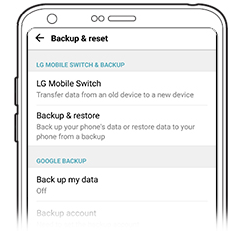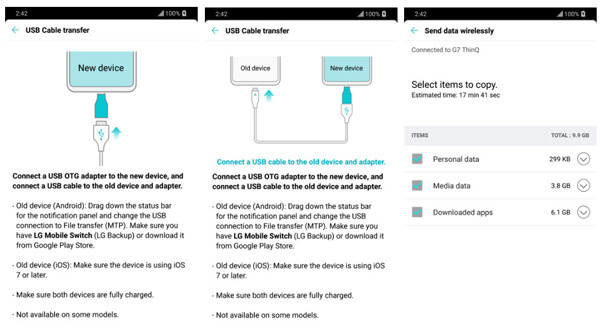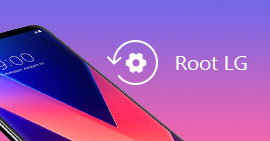3 Rozwiązania do tworzenia kopii zapasowych i przywracania LG na chmurze / komputerze / innym telefonie
Przegląd
Niezależnie od tego, czy masz nowy telefon LG, czy chcesz przywrócić telefon do ustawień fabrycznych, najpierw wykonaj kopię zapasową telefonu LG. Następnie przywracanie kopii zapasowej można łatwo zrealizować. W tym poście poznasz 3 najprostsze metody tworzenia kopii zapasowych i przywracania kontaktów, zdjęć, aplikacji, multimediów, wiadomości tekstowych, dokumentów i innych informacji na temat LG G7 / G6 / G5 / G4 / G3, V35 / V30, Stylo 4/3 / 2 itd.
Podobnie jak inne smartfony, LG rzuca również problem tworzenia kopii zapasowych i przywracania danych.
Gdy używasz telefonu LG do robienia zdjęć, nagrywania filmów, słuchania muzyki lub wysyłania lub odbierania wiadomości, zauważysz, że zapisałeś duże dane w telefonie.
Dane zapewniają wygodę podczas korzystania z nich. Jeśli jednak chcesz przywrócić ustawienia fabryczne telefonu w celu przyspieszenia lub sprzedaży, lub gdy telefon jest prawie pełny, jak poradzić sobie z danymi?
Utwórz kopię zapasową telefonu LG i uzyskaj łatwe przywracanie starego lub nowego telefonu.
Oto, co powiemy w następnym opisie: 3 sposoby tworzenia kopii zapasowych i przywracania telefonu LG przez chmurę, komputer i nowy telefon.
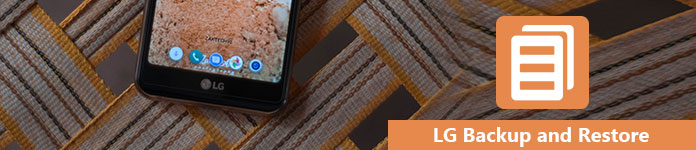
Kopia zapasowa i przywracanie LG
Rozwiązanie 1. Jak wykonać kopię zapasową i przywrócić dane telefonu LG na pamięci wewnętrznej / karcie SD / chmurze
LG Backup to wbudowana funkcja ułatwiająca kopiowanie ekranu głównego, ustawień urządzenia, aplikacji i kontaktów do wewnętrznej pamięci telefonu / karty SD / chmury.
Teraz sprawdźmy kolejno kroki.
Uwaga: Musisz podłączyć WiFi do kopii zapasowej i przywrócić telefon LG za pośrednictwem chmury.
1Stworzyć kopię zapasową
W telefonie przejdź do „Ustawienia”> „Kopia zapasowa i resetowanie”> „Kopia zapasowa i przywracanie”> „Kopia zapasowa”.
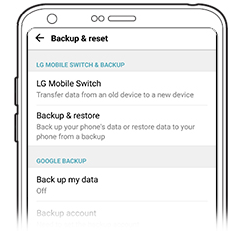
2Wybierz lokalizację kopii zapasowej
Z „Kopia zapasowa do” wybierz miejsce docelowe zapisu danych kopii zapasowej z „pamięci wewnętrznej” / „karty SD” / „LG Cloud”.

Uwaga: Pamięć wewnętrzna lub karta SD jest ograniczona i należy ją wziąć pod uwagę, jeśli masz ogromne pliki.
Jeśli wybierzesz „LG Cloud”, musisz zalogować się na swoje konto LG i postępować zgodnie z instrukcjami wyświetlanymi na ekranie, aby ukończyć logowanie do konta.
3Utwórz kopię zapasową danych LG
Zaznacz typ danych do utworzenia kopii zapasowej i naciśnij „START”, aby wykonać kopię zapasową telefonu LG.

4Przywróć kopię zapasową LG
W telefonie przejdź do „Ustawienia”> „Kopia zapasowa i resetowanie”> „Kopia zapasowa LG”> „Przywróć z kopii zapasowej”, aby wybrać i zaznaczyć typy plików z listy kopii zapasowych> Stuknij „Dalej”, aby przywrócić kopię zapasową do telefonu LG .

Podczas przywracania plików z LG Cloud musisz się zalogować i rozpocząć proces przywracania.
Aby uzyskać nieograniczone miejsce na kopie zapasowe LG i więcej kopii zapasowych plików, lepiej przejść na drugą metodę.
Rozwiązanie 2. Jak zsynchronizować i przywrócić telefon LG na komputerze (Szyfruj kopię zapasową)
Podłączenie telefonu LG do komputera można łatwo wykonać za pomocą kabla USB.
Podłącz telefon LG do komputera kablem USB, uzyskaj kopię plików multimedialnych, takich jak zdjęcia, filmy, muzyka itp., Wklej je na komputerze. Następnie przywróć wszystkie pliki do telefonu później.
Łatwe, prawda?
A co z kontaktami, SMS-ami, dziennikami połączeń?
W tej części gromadzimy najlepszy sposób tworzenia kopii zapasowych i przywracania kontaktów, wiadomości, dzienników połączeń, galerii, filmów, dźwięku i dokumentów za pomocą prostych kliknięć dzięki funkcji tworzenia kopii zapasowych i przywracania danych systemu Android.
Android Data Backup & Restore
- Jedno kliknięcie, aby wykonać kopię zapasową i przywrócić dane w telefonie LG.
- Obsługiwane są różne typy danych, takie jak kontakty, wiadomości, galeria, filmy, audio, dokumenty itp.
- Obsługuje szyfrowanie kopii zapasowych w celu ochrony prywatnych i ważnych danych.
- Przywróć kopię zapasową bezpośrednio na nowy telefon LG lub inny telefon z Androidem.
- Zachowaj zarówno kopię zapasową, jak i istniejące dane w telefonie LG, aby uniknąć zastąpienia danych.
- Kompatybilny z LG G7 / G6 / G5 / G4 / G3, V35 / V20, HTC, Huawei itp.
Teraz nadszedł czas, aby wykonać kroki, aby wykonać kopię zapasową i przywrócić telefon LG na komputerze.
1Podłącz LG do komputera
Pobierz, zainstaluj i uruchom tworzenie kopii zapasowych i przywracanie danych Androida na komputerze, w głównym interfejsie wybierz „Kopia zapasowa i przywracanie danych Androida”. W międzyczasie podłącz telefon LG do komputera za pomocą kabla USB.
Uwaga: Aby korzystać z telefonu LG na komputerze, musisz włącz tryb debugowania USB w telefonie po pierwsze.

2Ustawienia kopii zapasowej
W tym kroku musisz wybrać typ kopii zapasowej i włączyć lub wyłączyć szyfrowanie kopii zapasowej.
Jeśli chodzi o typ kopii zapasowej, masz 2 opcje, Kopia zapasowa danych urządzenia i Kopia zapasowa jednym kliknięciem

Kopia zapasowa danych urządzenia pozwala wybrać konkretny typ danych, które chcesz wykonać, a Kopia zapasowa za jednym kliknięciem zapewnia szybką kopię zapasową wszystkich danych bez wyboru.

Tutaj, po wybraniu typu kopii zapasowej, musisz zdecydować, czy zaszyfrować kopię zapasową. Ustaw hasło do kopii zapasowej, jeśli chcesz korzystać z funkcji szyfrowania.

3Wykonaj kopię zapasową telefonu LG na komputerze
Po wprowadzeniu wszystkich powyższych ustawień kliknij „Start”, aby wykonać kopię zapasową danych telefonu LG.

4Przywróć kopię zapasową LG
Nadal uruchom to narzędzie na komputerze, podłącz telefon LG do komputera. W głównym interfejsie dostępne są dwie opcje przywracania: Przywracanie danych urządzenia i Przywracanie jednym kliknięciem.
Device Data Restore umożliwia podgląd danych i wybranie elementów do przywrócenia, podczas gdy przywracanie jednym kliknięciem przywraca całą kopię zapasową do telefonu LG bez wyboru.

Wybierz jeden typ do przywrócenia, kliknij plik kopii zapasowej z listy i „Start”, aby wyświetlić podgląd typu danych lub przywrócić kopię zapasową LG bezpośrednio do telefonu.

Wskazówka
Darmowa wersja próbna zawiera pewne ograniczenia dotyczące tworzenia kopii zapasowych i przywracania danych.
Rozwiązanie 3. Jak skopiować i przywrócić dane telefonu LG za pomocą innego telefonu
Po otrzymaniu nowego telefonu LG lub innego urządzenia z Androidem możesz także wykonać kopię zapasową danych i przywrócić je między telefonami. Potrzebny jest LG Mobile Switch (Sender).
LG Mobile Switch umożliwia migrację danych z dowolnego telefonu z systemem Android / urządzenia iOS na telefon LG.
Przed wykonaniem poniższych kroków musisz pobrać i zainstalować aplikację / aplikację LG Mobile Switch na odbiorniku i urządzeniach nadawczych.
Dzięki LG Mobile Switch masz dwie opcje migracji, Wi-Fi i kablowej.
Odbieranie / wysyłanie danych z telefonu LG na inny telefon z Androidem z Wi-Fi
1Włącz połączenie „bezprzewodowe” na obu urządzeniach.
2Na starym telefonie wybierz „Wyślij”, a na nowym telefonie - „Odbierz”. Następnie naciśnij „START” na obu telefonach.
3Na starym telefonie wybierz telefon, z którym chcesz się połączyć, a następnie naciśnij „Akceptuj” na nowym telefonie.
4Na starym telefonie wybierz dane, które chcesz skopiować, z wymienionych opcji i „Start”, aby rozpocząć proces tworzenia kopii zapasowej.
5Aby przywrócić dane, powtórz kroki, przełączając telefony, aby przywrócić dane.

Proces przesyłania potrwa w zależności od rozmiaru pliku. Ponadto po zakończeniu procesu uruchom ponownie nowy telefon.
Prześlij dane z telefonu LG na inny telefon z Androidem za pomocą kabla
Jeśli otrzymasz kabel USB ze złączem USB (OTG), możesz łatwo połączyć oba telefony w celu migracji danych.
Tutaj możesz również użyć kabla USB do łatwego tworzenia kopii zapasowych danych iPhone'a na telefonie LG.
1Uruchom LG Mobile Switch na obu telefonach, wybierz „Kabel USB”.
2Podłącz kabel USB do odbierającego telefonu z Androidem. Następnie połącz się z wysyłającym telefonem LG i jeśli pojawi się monit, wybierz „Wyślij” na telefonie odbierającym i wybierz „Odbierz”.
3Wybierz dane, które chcesz wykonać kopię zapasową, i „Start”, aby przenieść dane z telefonu LG na inny telefon z Androidem.
4Aby przywrócić dane w telefonie LG, wystarczy najpierw podłączyć kabel USB do wysyłającego telefonu LG, a następnie podłączyć do odbierającego telefonu z Androidem, aby uzyskać transfer danych.
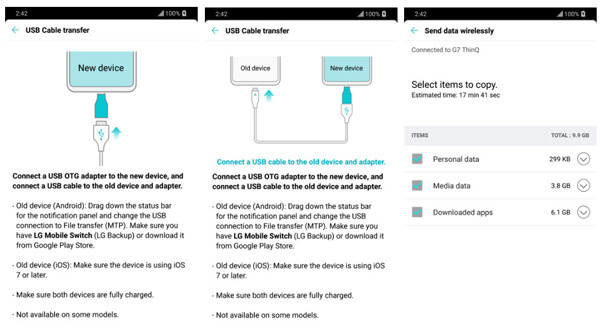
Uwaga: Informacje, których kopię zapasową wykonujesz w chmurze, takich jak Google lub iCloud, nie zostaną przesłane podczas procesu, ale synchronizacja zostanie uzyskana po uzyskaniu dostępu do konta w chmurze z nowego telefonu odbierającego.
W tym miejscu stwierdzimy, że ten post koncentruje się na trzech rozwiązaniach, które pomogą ci wykonać kopię zapasową i przywrócić telefon LG. Możesz tworzyć kopie zapasowe lub przywracać za pomocą pamięci telefonu na karcie wewnętrznej lub karcie SD, nawet w usłudze LG Cloud. Z pewnością możesz korzystać z aplikacji innych firm, aby tworzyć kopie zapasowe na innym telefonie lub komputerze. Znajdź najlepsze rozwiązanie w zależności od własnych rzeczywistych potrzeb.
Wciąż jakieś zamieszanie? Po prostu zostaw swoje komentarze poniżej.
Co sądzisz o tym poście?
Doskonały
Ocena: 4.8 / 5 (na podstawie głosów 120)